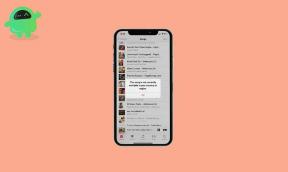Arquivo Flash de Firmware Huawei Mate 30 Pro 5G LIO-N29 (ROM de estoque)
Miscelânea / / August 04, 2021
Anúncios
Nesta página, iremos orientá-lo sobre como instalar o arquivo flash do firmware oficial em seu Huawei Mate 30 Pro 5G LIO-N29. Bem, o dispositivo sai da caixa com Android 10.0, que é movido pelo processador Kirin 990 5G.
Para instalar o arquivo flash do firmware no Huawei Mate 30 Pro 5G LIO-N29, você precisa baixar o software chamado ferramenta Huawei Flash. Este método é simples e fácil.

Conteúdo da página
-
1 Stock ROM e sua importância em smartphones
- 1.1 Vantagens
-
2 Passos para o arquivo de firmware do Flash no Huawei Mate 30 Pro 5G
- 2.1 Requisitos
- 2.2 Informação de estoque de firmware
- 2.3 Baixar arquivos Flash
- 2.4 Atualizar usando adaptador OTG ou cabo OTG + memória USB
- 2.5 Instale Dload Firmware usando Huawei NM Card
- 2.6 Atualização do sistema
- 2.7 Método de atualização do cartão SD
- 2.8 Flash Stock ROM manualmente
Stock ROM e sua importância em smartphones
Stock ROM é o sistema operacional que vem pré-montado quando você compra o dispositivo em um revendedor. Normalmente, quando uma pessoa precisa personalizar seu dispositivo com ROMs personalizados e outras modificações, ele opta por deixar o firmware padrão. No entanto, quando as coisas dão errado durante qualquer modificação, reverter para a ROM padrão é a única opção que pode resolver esse problema.
Anúncios
Ao instalar uma ROM padrão, você pode resolver o problema de loop de inicialização e bloqueio de dispositivo. Além disso, você pode realizar uma atualização ou downgrade do sistema operacional de acordo com sua escolha.
Vantagens
- Flash Stock para desbloquear seu dispositivo Huawei Mate 30 Pro 5G
- Corrija o problema de loop de inicialização do dispositivo
- Atualize e faça downgrade da versão do software do seu telefone
- Flash Stock ROM para desenraizar o dispositivo
- Corrigir bugs ou lag ou travamento no dispositivo Huawei Mate 30 Pro 5G
- Aumente o desempenho do software, problema de esgotamento da bateria, problema de atualização OTA
- Obtenha a garantia do telefone novamente (se aplicável)
Passos para o arquivo de firmware do Flash no Huawei Mate 30 Pro 5G
Agora, antes de irmos direto para o guia de instalação, certifique-se de seguir a seção de pré-requisitos abaixo e certifique-se de baixar as ferramentas e drivers de flash em seu PC.
Requisitos
- O firmware de estoque fornecido aqui é para Huawei Mate 30 Pro 5G (LIO-N29). Não faça flash em nenhum outro telefone.
- Recomendamos ter pelo menos 50% de carga em seu dispositivo antes de instalar o firmware.
- Um PC ou laptop.
- Certifique-se de fazer um backup dos dados do seu dispositivo. Você pode faça backup do seu telefone sem Root.
- Alternativamente, se você tiver TWRP Recovery instalado em seu dispositivo, você pode criar Nandroid Backup por meio de recuperação TWRP.
- Baixar Ferramenta Multi-Download da Huawei no seu PC e instale-o.
- Download Drivers USB Huawei no seu PC
- Você também precisará Baixe o driver da linha de produtos do telefone Huawei e instale-o.
Isenção de responsabilidade
GetDroidTips não será responsável por problemas de bricking, hardware ou qualquer tipo de software que surjam em você enquanto segue este guia para instalar ROM de estoque em seu telefone. Primeiro, entenda o tutorial e siga-o por sua própria conta e risco.
Informação de estoque de firmware
Firmware
- Dispositivo compatível: Huawei Mate 30 Pro 5G
- Modelo: LIO-N29
- SO Android: Android 10.0
- Interface do usuário (IU): EMUI 10.1
- Processador: Kirin 990 5G
- Arquivo: atualização de software
- Arquivo Gapps: Incluído
Agora, pegue o firmware padrão do Huawei Mate 30 Pro 5G no link abaixo.
Baixar arquivos Flash
- Nome do arquivo Flash: LIO-N29 10.0.0.192 (C185E2R2P1)
- SO: Android 10
- Tamanho do arquivo: 4,5 GB
- Link para Download: Clique aqui
Atualizar usando adaptador OTG ou cabo OTG + memória USB
- Baixe o firmware dload do link acima, extraia e copie o mesmo para o seu stick de memória USB. Certifique-se de que esteja formatado como exFat ou NTFS.
- Faça a redefinição de fábrica do seu dispositivo na opção Configurações (opcional). Uma vez feito isso, desligue-o.
- Agora conecte o stick de memória usando um cabo OTG ao seu dispositivo. Certifique-se de que possui todos os arquivos extraídos do firmware dload.
- Pressione o botão liga / desliga e, conforme ele vibra e mostra o logotipo Huawei + Android, pressiona o botão liga / desliga três vezes. Isso fará com que seu dispositivo reinicie para modo eRecovery.
- Nesse menu, selecione Modo de atualizaçãoe selecione o Cartão de memória / modo de atualização OTG. A atualização começará agora.
Essas foram as etapas para instalar o firmware de dload de estoque no Huawei Mate 30 Pro 5G usando o stick de memória. Vamos agora dar uma olhada em como o mesmo poderia ser feito por meio do Cartão NM.
Instale Dload Firmware usando Huawei NM Card
- Extraia o firmware padrão e coloque os três arquivos extraídos no Huawei NM Card.
- Reinicialize seu dispositivo (opcional) e, em seguida, desligue-o.
- Pressione o botão liga / desliga e, conforme ele vibra, exibe o logotipo Huawei + Android. Neste caso, pressione o botão Liga / Desliga 3 vezes. Isso o leva ao modo eRecovery.
- Selecione Atualizar mode no menu e selecione Modo de atualização do cartão de memória / OTG. A atualização começará.
No entanto, se desejar realizar a atualização a partir do próprio sistema, siga as instruções mencionadas na próxima seção abaixo.
Atualização do sistema
- Extraia o firmware de estoque de dload do Huawei Mate 30 Pro 5G e transfira os três arquivos extraídos para o Huawei NM Card ou para o cartão de memória.
- Agora vá para o discador e digite *#*#2846579#*#*. No menu que aparece, selecione o Atualização de software opção.
- Depois disso, selecione o Atualização do cartão de memória. O sistema agora lerá os arquivos do cartão SD / armazenamento USB ou do cartão NM inserido e, em seguida, fará o flash do arquivo.
- Quando a instalação for concluída, você pode remover o OTG com segurança.
Se os métodos acima não funcionarem em seu dispositivo, você pode tentar os próximos dois métodos.
Anúncios
Método de atualização do cartão SD
- Crie uma nova pasta chamada descarregar no seu cartão MicroSD.
- Extraia o arquivo zip do firmware baixado no PC> Copie o UPDATE.APP arquivo no descarregar pasta no seu cartão MicroSD.
- Desligue o telefone> Pressione e segure Vol Up + Vol Down + Power por alguns segundos até que o modo fastboot apareça.
- Você vai ver ‘Instalando atualização do sistema’ > Espere um pouco> Seu dispositivo será reiniciado automaticamente após piscar.
Flash Stock ROM manualmente
- Em primeiro lugar, baixe e extraia o Ferramenta de download múltiplo para smartphone Huawei no seu computador.
- Agora, baixe e instale o Driver da linha de produtos do aparelho Huawei e Driver USB Huawei seu PC.
- Inicie o arquivo QPBLFBML01.exe para abrir a Ferramenta Multi-Download da Huawei.
- A seguir, você verá a opção de upload de arquivo de firmware XML.
- Clique no botão Browse (ícone de três pontos) e será solicitada a senha.
- Não coloque nada, apenas deixe em branco e clique no botão Definir.
- Agora, selecione o arquivo de firmware .xml para o seu dispositivo e clique em Abrir.
- Em seguida, clique no botão Avançar.
- Você verá a página de progresso da instalação. Conecte seu dispositivo através de um cabo USB com o Fastboot ou Modo de Download.
- Em seguida, clique no botão Scan & Download para começar a fazer o flash do firmware de estoque.
- Ele detectará automaticamente o dispositivo Fastboot e levará algum tempo para instalá-lo.
- Assim que terminar de piscar, reinicie o dispositivo.
Então, isso é tudo sobre como atualizar o arquivo de firmware no Huawei Mate 30 Pro 5G LIO-N29. Esperamos que este tutorial tenha sido útil para você. Se encontrar alguma dificuldade ou tiver alguma dúvida, contacte-nos.
Anúncios Aqui iremos orientar para baixar e instalar MIUI 10.2.1.0 Global Stable ROM para Redmi Note 7…
Anúncios A série A da Samsung varia de orçamento até mid-range superior. Quanto menor o...
Anúncios Aqui listaremos toda a coleção de estoque de firmware para o smartphone Samsung Galaxy Tab S3. Você pode…